[Windows 11] マウスポインターの動作が停止する場合の対処方法
対象モデル
すべて
対象OS
Windows 11
Q. 質問
マウスポインターの動きが止まってしまうことがあります。対処方法を教えてください。
A. 回答
本体の故障ではありません。対処方法については下記を確認してください。
事前確認
マウスポインターがスムーズに動かない場合は以下の情報を参照してください。
マウスポインターが表示されない場合は以下の情報を参照してください。
マウスポインターの動作が停止する場合の対処方法については、以下を順に確認してください。
1. 完全なシャットダウンをする
「完全なシャットダウン」をし、再度パソコンの電源を入れてマウスポインターが正常に動作するか確認してください。
 「スタート」ボタンをクリックし、
「スタート」ボタンをクリックし、 「電源」ボタンをクリックします。【Shift】キーを押しながら「シャットダウン」をクリックすると「完全なシャットダウン」が可能です。
「電源」ボタンをクリックします。【Shift】キーを押しながら「シャットダウン」をクリックすると「完全なシャットダウン」が可能です。
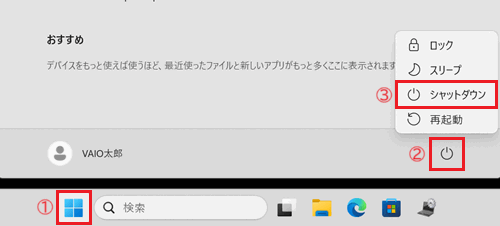
2. CPU使用率を確認する
大量のファイルを処理しているなど、CPU(パソコンの中央処理装置)に負荷のかかる操作を行なっている場合や、メモリの空き容量が減った場合に問題が発生する場合があります。
パソコンにどのくらいの負荷がかかっているか「CPU使用率」を確認し、使用率が高い場合は改善をしてマウスポインターが正常に動作するか確認してください。
パソコンにどのくらいの負荷がかかっているか確認する方法については以下の情報を参照してください。
「CPU使用率」が高い場合は、以下の情報を参照して改善できるか確認してください。